iOS 17 の新しい App Store ダウンロード タイマーは、数秒以上かかるものをストアからダウンロードするときに自動的に表示されます。
iOS App Store のダウンロード タイマー |画像: Christian Zibreg/iDB iOS 17 およびその他のアップデートの新しい App Store 機能では、ダウンロードにかかる時間、分数、秒数が表示されます。これはいくつかの要因によって異なります。変更前、App Store では、アプリのダウンロードにかかる時間を視覚的に示す円形のインジケーターが提供されていました。また、App Store では、アプリが実際にいつインストールされるかが明確に示されるようになりました。
iOS 17 では、App Store にダウンロード タイマーが追加されました
この機能は、iOS 17、iPadOS 17、macOS Sonoma のアップデートにより、iPhone、iPad、Mac の App Store アプリで利用可能になり、一般公開されます。
ダウンロード タイマーは、今日ビュー、Apple Arcade、アップデートなどを含む、アプリやアプリのアップデートをダウンロードできるさまざまなセクションに表示される場合があります。
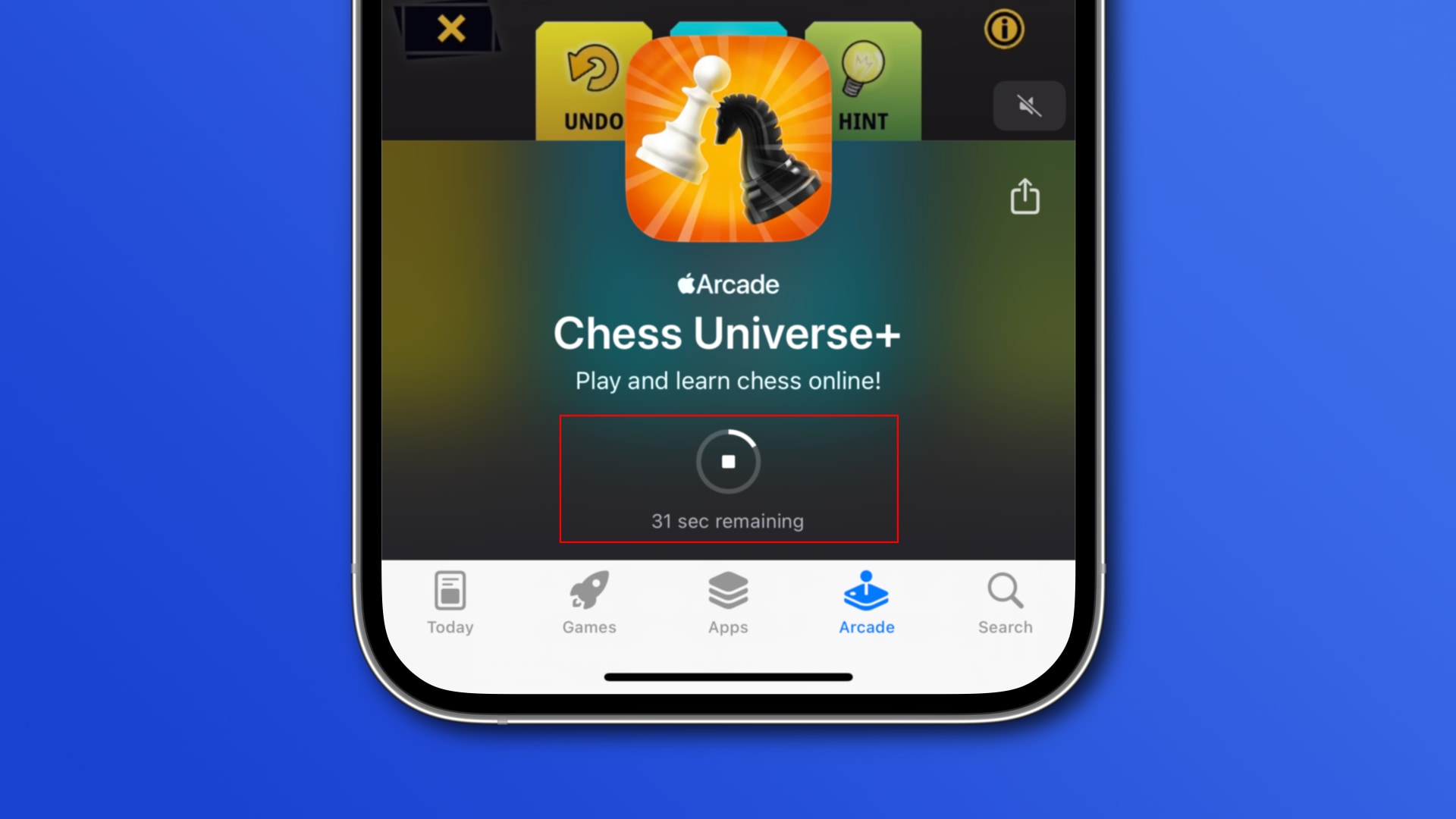
何かをダウンロードするためにボタンを押すと、App Store はそのボタンを以前と同様の円形のアイコンに置き換えます。ダウンロードが進むにつれて徐々にアイコンが埋まっていきます。
しかし、今度は、ダウンロードにかかる時間も表示される場合があります。秒、分、時間で表される円形インジケーターのすぐ横でダウンロードを終了します。 「表示されるかもしれません…」と言うのは、ダウンロード タイマーが常に表示されるとは限らないためです。
インストール中…
これはベータ版である可能性があります。ただし、より現実的な説明は、ダウンロードが数秒で終了するときにタイマーが表示されないだけであるということです。そうでない場合は、タイマーが表示されます。少なくとも、それがこの機能に関する私の最初の経験でした。アプリのダウンロードが完了すると、タイマーは「インストール中…」ラベルに置き換えられます。
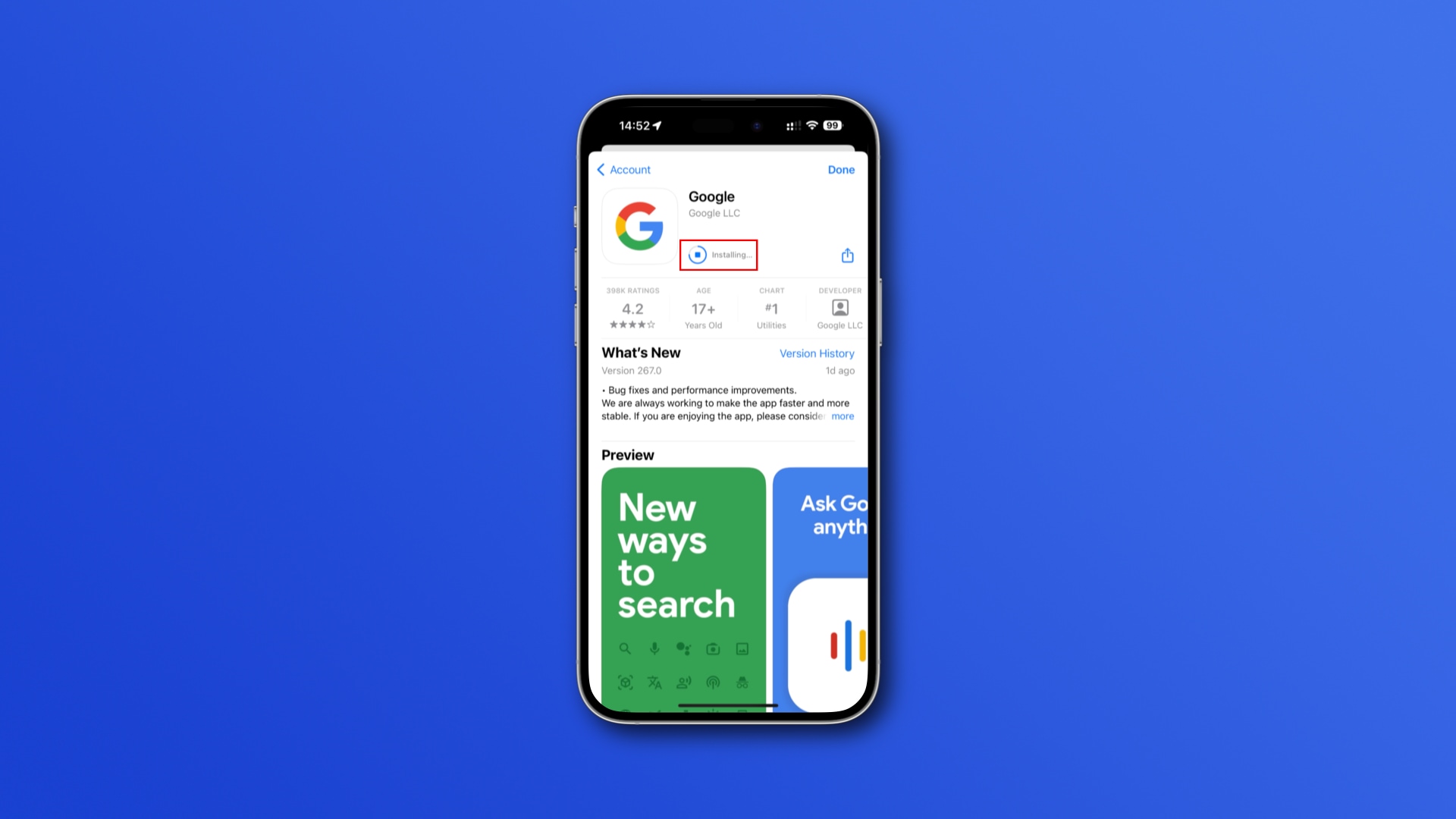 アプリは現在インストール中です |画像: Christian Zibreg/iDB
アプリは現在インストール中です |画像: Christian Zibreg/iDB
これは、iOS 17、iPadOS 17、macOS Sonoma の新機能でもあります。少なくともアプリがいつインストールされているかを知ることができるので、非常に便利だと思います。
円形のインジケーターを見つめて、なぜインストールされないのか疑問に思うよりは良いでしょう。 iOS 17 より前では、このメッセージはホーム画面の現在インストールされているアプリの下に表示されていました。
Mac ではどうですか?
Mac プラットフォームの特性により、macOS Sonoma の App Store ではダウンロード タイマーの表示方法が少し異なります。正確に言うと、タイマーは表示されませんが、取得ボタンの上にマウスを置くと、オンデマンドでツールヒントとして表示されます。
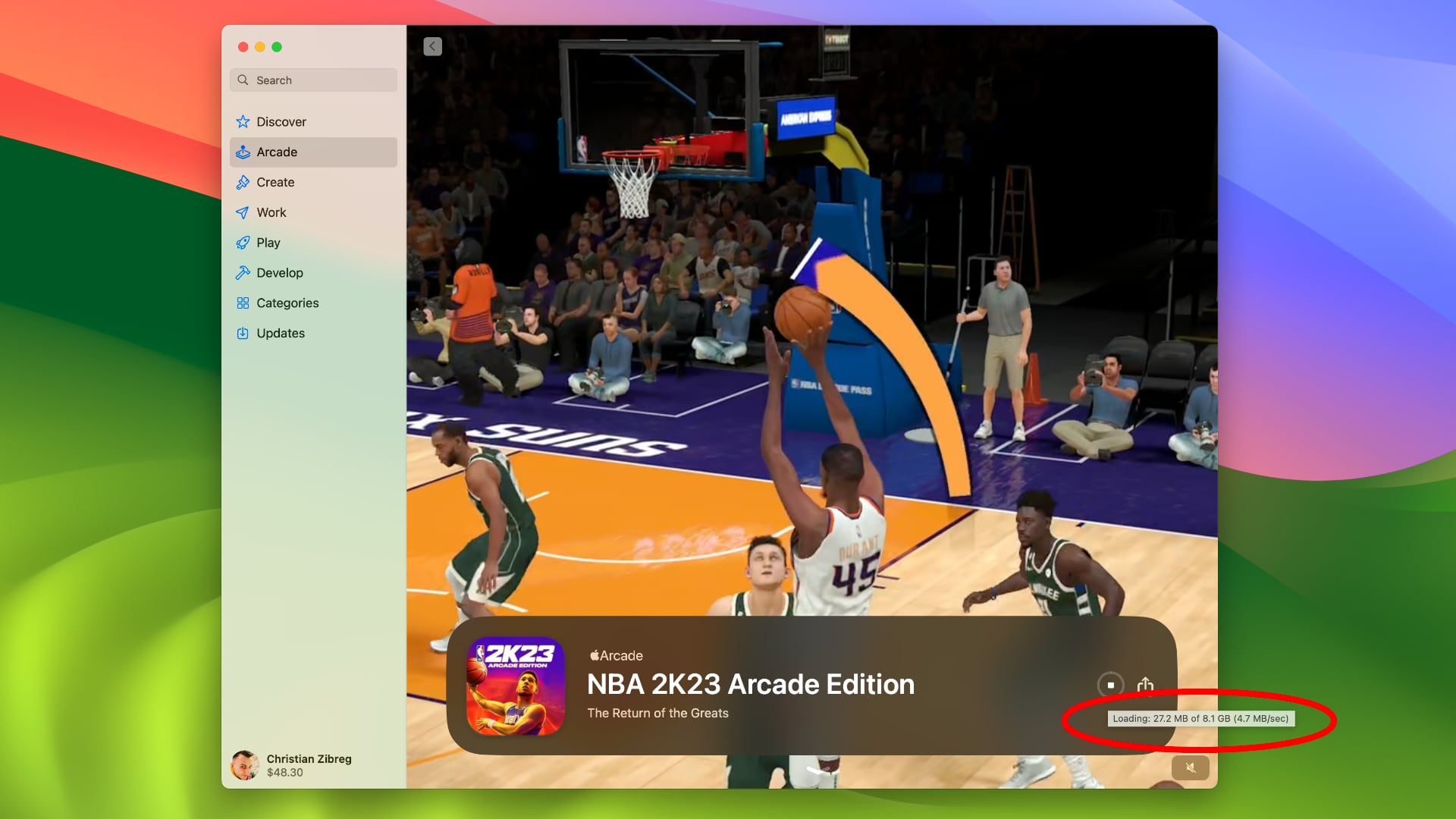 Sonoma のダウンロード タイマーの方が有益です |画像: Christian Zibreg/iDB
Sonoma のダウンロード タイマーの方が有益です |画像: Christian Zibreg/iDB
Mac タイマーは、平均ダウンロード速度も計算します。明らかに、ダウンロード時間は、現在の帯域幅とインターネット速度、アプリのサイズ、Apple サーバーへの接続の品質、サーバーの負荷など、無数の要因に依存します。
